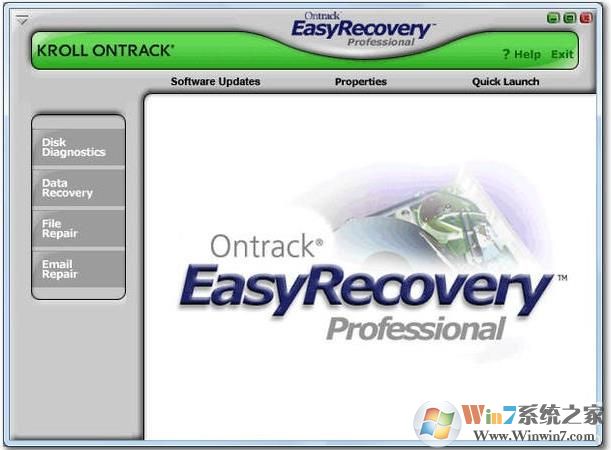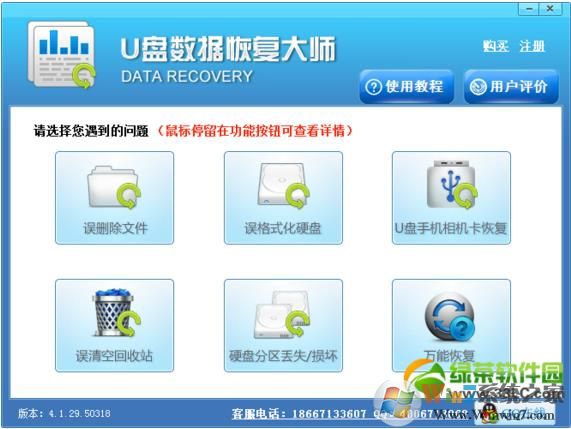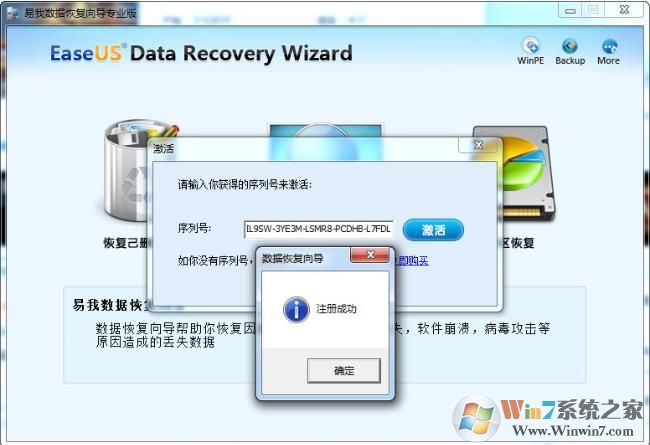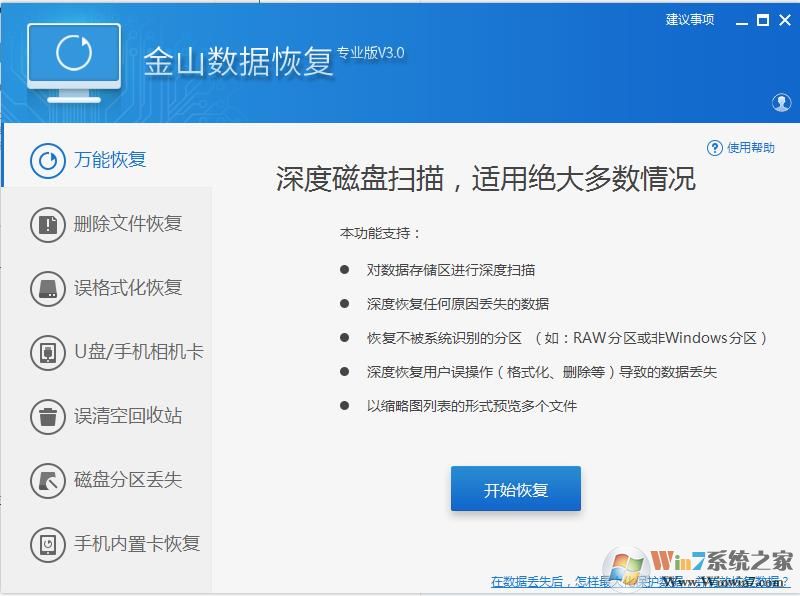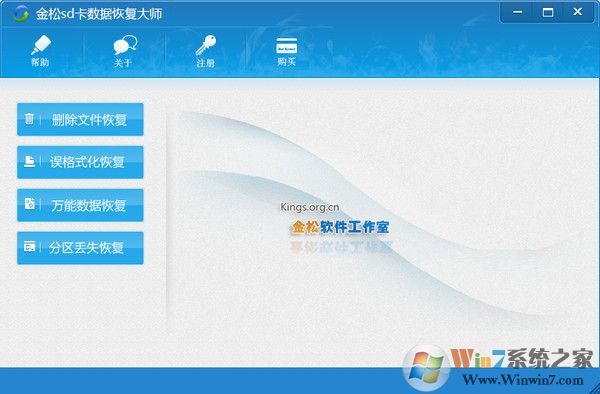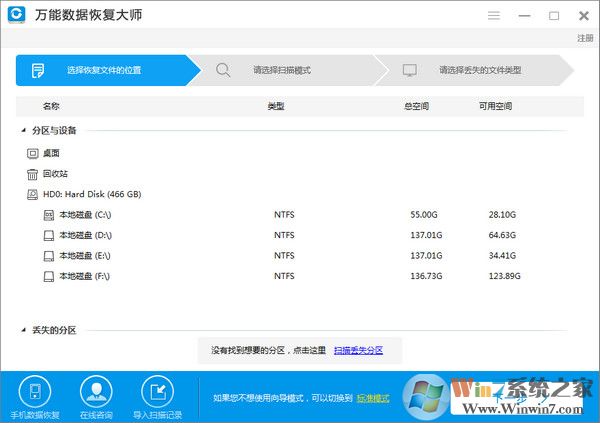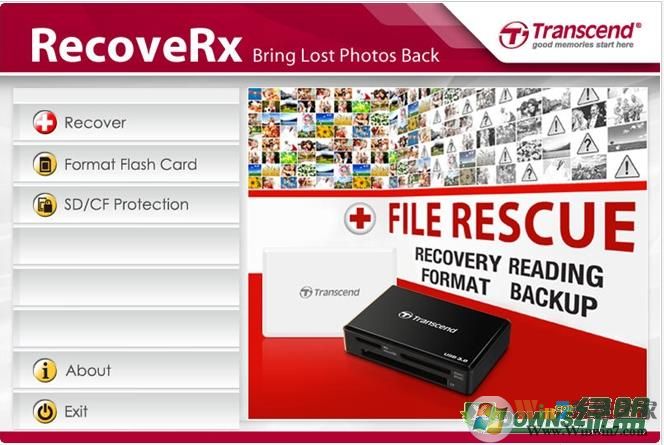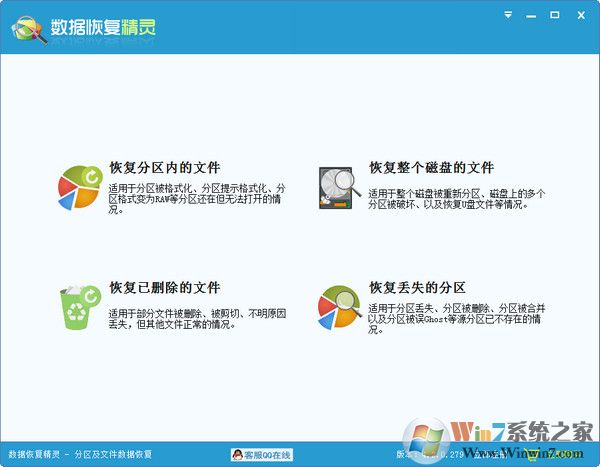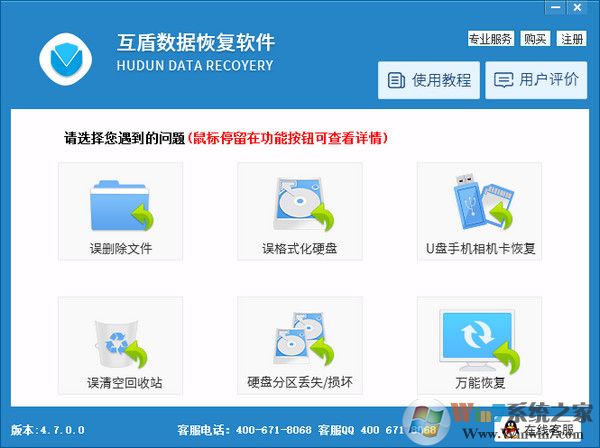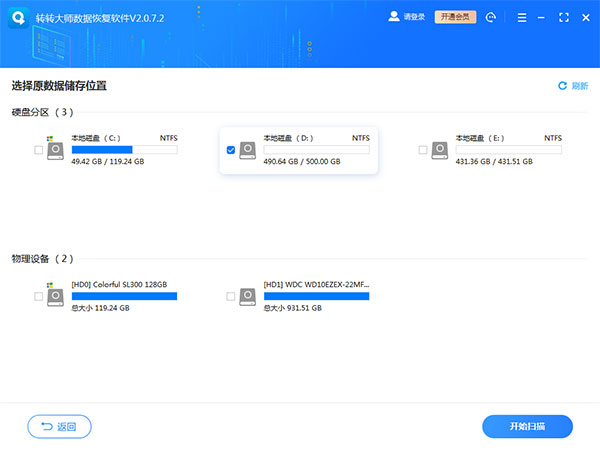
转转大师数据恢复官方正版功能
1、速度和数据我们都看的见
深度扫描磁盘,细致搜索文件。
已恢复数千万文件,恢复率高达99.6%。
全盘符快速扫描,分分钟搞定。
2、功能强大,操作简单明了
支持图片、视频、邮件、音乐、文档等多种文件类型恢复。
直接预览文件,先预览再恢复,数据恢复更直观。
小白式操作,步骤简单明了,一看就会。
3、专业技术团队保驾护航
数据加密,保护用户信息安全,可放心使用。
专业技术团队研发制造,恢复经验老道。
1V1工程师在线辅导,数据恢复有保障。
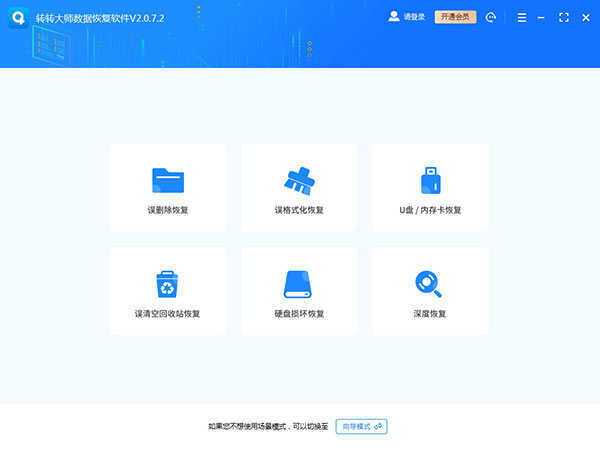
转转大师数据恢复官方正版怎么找回来丢失的U盘文件
第一步、打开转转大师数据恢复软件,选择“U盘/内存卡恢复”。
提前将U盘插到电脑上,打开转转大师数据恢复软件后,点击“U盘/内存卡恢复”进入恢复模式。
第二步、选择U盘,扫描数据需要确定数据所在的位置,所以选择我们的u盘设备,点击开始扫描。请耐心等待,U盘的数据越多需要的扫描时间就越长。
第三步、查找文件:数据扫描结束,可以查找我们想要的文件,可以根据文件类型来筛选
也可以搜索文件名称或者是文件夹的名称,如果不记得名称,可以选择“筛选”功能来查找。
第四步、预览并恢复文件:找到文件后双击预览一下,能预览成功说明文件是可以找回的
如果文件预览失败,那么看提示,是文件格式不支持预览还是文件无法预览,如果文件无法预览,那么有可能是文件已经受损,打不开。选择能正常预览的文件点击“立即恢复”即可。
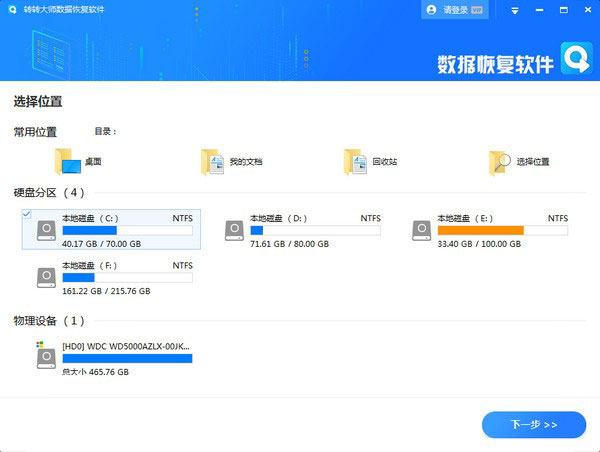
转转大师数据恢复官方正版常见问题
Q:是不是所有文件都可以恢复?
不是所有被删除的文件都能恢复,如果被删除的文件占用的空间已经分配给其它文件,那么该文件也就不可能恢复了,为了避免文件数据被其它文件覆盖,请尽快进行恢复
Q:能支持预览的文件有哪些?
办公文档,如Microsoft Office的文件、各类图片文件,文本文件等,随着软件的更新,还会有更多文件格式支持预览。
Q:如何提高文件被恢复的概率?
硬盘数据恢复过程中,禁止往源盘里面写入数据,不要做磁盘碎片整理,尽快用数据恢复软件恢复。最好能断开网络,关闭一些不必要的程序,因为一些程序都会在用户看不见的情况下往硬盘写入数据。
Q:桌面上删除的文件可以恢复吗?
桌面默认是位于C盘的文件夹。Windows有虚拟内存,默认使用C盘,一些缓存也生成在C盘,因此遇到桌面上宝贵的资料被删除时,条件允许的话应该将硬盘拆下,当外置硬盘连接
到其他电脑上,在其他电脑上使用本软件恢复。
Q:为什么我恢复出来的office文件打开是乱码?
数据已经被覆盖,此时文档的数据已经不是原来的数据,用OFFICE文件修复器之类的也已经无法修复。
Q:如果数据恢复失败是否会影响下次恢复?
软件对数据的读取与写入均在内存中完成,即使恢复失败也不会对原有数据产生覆盖影响。